Índice
O Google Chrome realiza atualizações automáticas a cada poucas semanas para tornar o navegador Chrome mais seguro e estável. Mas às vezes essas novas versões não são muito estáveis ou apresentam problemas de compatibilidade na sua utilização. Por essas razões, é melhor desativar o procedimento de atualização automática para evitar tais problemas.
Como prevenir (STOP) o Cromo até a Atualização Automática.
Método 1: Desabilite a atualização automática do Chrome renomeando " GoogleUpdate.exe".
Informação: O "GoogleUpdate.exe" é a aplicação que utilizava o Chrome (e outros produtos Google) para verificar e instalar actualizações.
1. Navegue até ao seguinte local, dependendo da sua versão Windows:
- 32bit Windows: C: Arquivos de Programas Google... Actualizar Windows de 64 bits: C:Arquivos de Programas (x86)Google Atualização
Nota: Se você não conseguir encontrar a pasta Update no local acima, então olhe para o seguinte local:
- C:UtentesAppData/Local GoogleChrome Atualização
2. Explore o conteúdo da pasta "Update" e renomeie a pasta " GoogleUpdate.exe". para "GoogleUpdate1.exe".
3. reiniciar o seu computador.
Método 2: Desabilitar Atualização do Cromo através do Cromo.
1. Abra o Google Chrome e no " Barra de endereços URL "...digite: cromo://plugins & imprensa " Entre ”.

2. Nos plugins listados, encontre o plugin chamado " Atualização do Google " e pressione o " Desabilitar "opção por baixo dela.
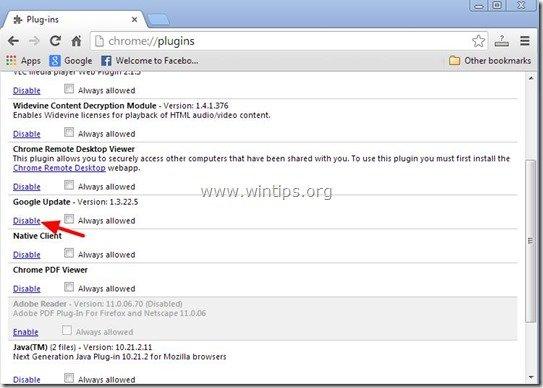
3. Finalmente reinício seu Crómio navegador para que as alterações entrem em vigor.
Método 3: Desactivar a actualização do Chrome através do Registo do Windows
1. Abra o Editor do Registro. Para isso, abra o " Corre " e na caixa de busca (run), digite " regedit "e imprensa". Entre ”.
* Como abrir o " Corre "...comando:
Windows XP:
Clique no botão " Início " e escolha " Corre ”.
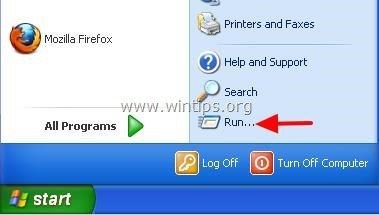
Windows 7, Vista
Clique no botão " Início " e clique no botão " pesquisa "Caixa".
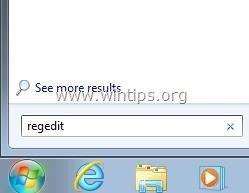
Janelas 8:
Clique com o botão direito do mouse em no canto inferior esquerdo e selecione " Corre ”.
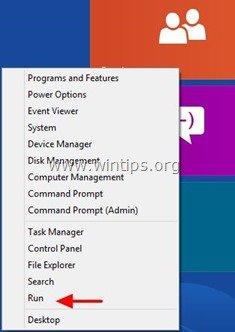
2 Dentro do Registro do Windows, navegue (do painel esquerdo) para esta chave:*
- HKEY_LOCAL_MÁQUINAS_MÁQUINAS_SOFTWARE\PolíticasGoogle
* Nota para usuários do Windows 8.1: A chave acima não existe no Windows 8, então você tem que criá-la (e mais uma chave) manualmente: para fazer isso:
- Navegue até esta tecla no painel da esquerda: HKEY_LOCAL_MACHINE_SOFTWARE\Políticas Clique com o botão direito do mouse no botão Políticas e selecione Nova Chave Dê o nome Google Clique com o botão direito do mouse sobre Google chave e selecione Nova chave. Dê o nome Atualização No painel da direita, clique com o botão direito num espaço vazio e seleccione Novo > DWORD (32 bits) Valor Dê o nome UpdateDefault Modificar o UpdateDefault dados de valor para 0 como descrito abaixo (3). Depois de modificar a data valor, navegue para esta tecla no painel esquerdo: HKEY_LOCAL_MÁQUINA_MÁQUINA_SOFTWARE\\Wow6432Node\Google Clique com o botão direito no Google chave e selecione Nova chave. Dê o nome Atualização No painel da direita, clique com o botão direito num espaço vazio e seleccione Novo > DWORD (32 bits) Valor Dê o nome UpdateDefault Modificar o UpdateDefault dados de valor para 0 como descrito abaixo (3).
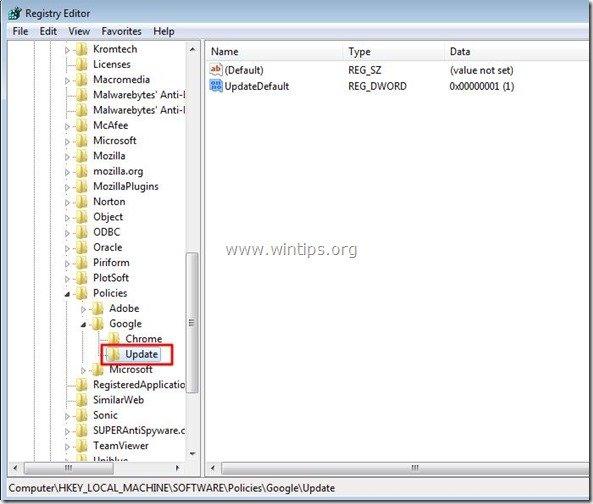
3. No painel certo, clique duas vezes em no " UpdateDefault "chave de registo e definir os seus dados de valor para " 0 ”.
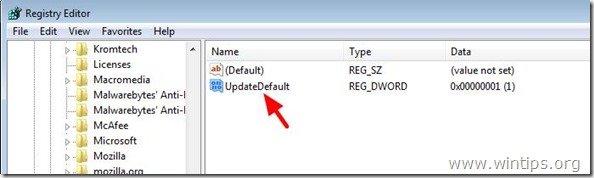
4. pressione " OK "para fechar aquela janela e depois fechar (saída) Editor do Registro .
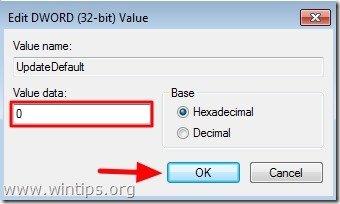
É isso mesmo.
Lembre-se que pode sempre activar a funcionalidade de actualização automática do Chrome sempre que quiser, simplesmente definindo os Dados de Valor para " 1 " na mesma chave de registo ( UpdateDefault) .

Andy Davis
O blog de um administrador de sistema sobre o Windows





